win10输入法切换了但还是原来的输入法怎么办
更新时间:2021-11-22 10:00:26作者:xinxin
在win10系统中自带的微软输入法,同样包含有中英文两种,用户只需要通过键盘shift键就能轻松实现切换,不过最近有用户在win10电脑中进行编辑文件的时候,切换输入法时却一直还是原来的输入法,对此应该怎么办呢?下面小编就来告诉大家win10输入法切换了但还是原来的输入法解决方法。
推荐下载:windows10专业版下载
具体方法:
1、首先,鼠标单击任务栏中的语言,选择【语言首选项】;
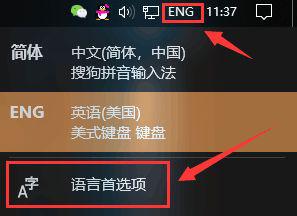
2、接着,在弹出的区域与语言对话框中找到并鼠标单击【高级键盘设置】;
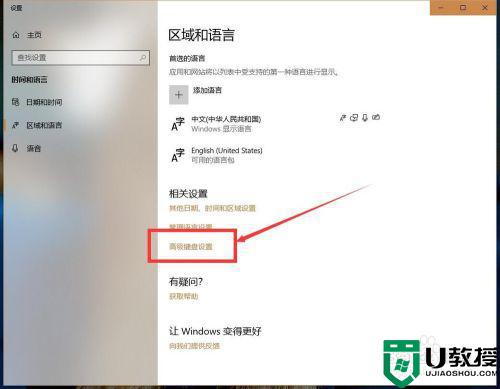
3、在高级键盘设置对话框中,找到并单击【语言栏选项】;
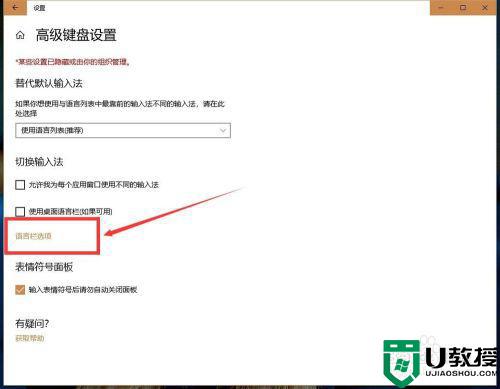
4、在弹出的【文本服务和输入语言】对话框中,先选择【高级键设置】,单击【更改按键顺序】,就可进入切换输入法的快捷键设置界面。
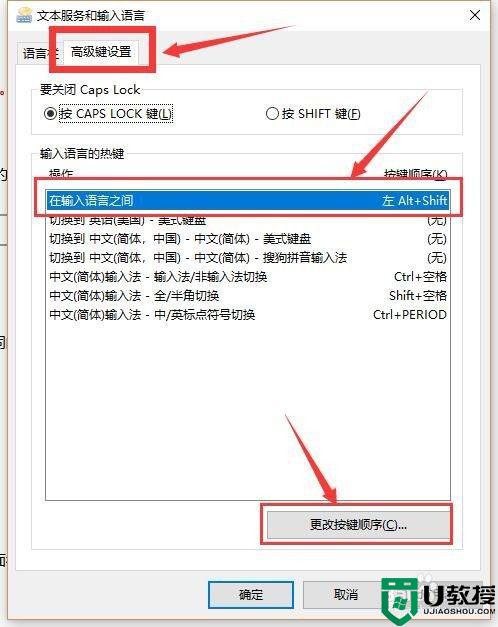
5、最后一步应该在【切换键盘布局】里选择【Ctrl+Shift(T)】,然后点确认,再点击应用。(来自网友@没有网络的明天 的友情提示)
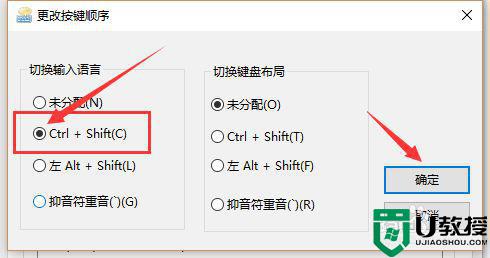
以上就是关于win10输入法切换了但还是原来的输入法解决方法了,如果有遇到这种情况,那么你就可以根据小编的操作来进行解决,非常的简单快速,一步到位。
win10输入法切换了但还是原来的输入法怎么办相关教程
- win10无法切换输入法怎么解决 win10电脑输入法切换不了怎么办
- win10输入法切换不出来电脑输入法不见了怎么办
- win10输入法切换不出来怎么办 win10调出输入法的操作方法
- win10无法切换输入法怎么办 win10输入法不能切换处理方法
- Win10怎么样切换输入法 Win10切换输入法的两种方法
- win10输入法切换不出来电脑输入法不见怎么解决
- win10如何切换输入法快捷键 win10切换输入法快捷键的方法
- windows10切换输入法就卡怎么办 windows10切换输入法卡顿如何修复
- win10如何改输入法切换 win10怎么改切换输入法按键
- Win10输入法切换不了怎么办
- Win11如何替换dll文件 Win11替换dll文件的方法 系统之家
- Win10系统播放器无法正常运行怎么办 系统之家
- 李斌 蔚来手机进展顺利 一年内要换手机的用户可以等等 系统之家
- 数据显示特斯拉Cybertruck电动皮卡已预订超过160万辆 系统之家
- 小米智能生态新品预热 包括小米首款高性能桌面生产力产品 系统之家
- 微软建议索尼让第一方游戏首发加入 PS Plus 订阅库 从而与 XGP 竞争 系统之家
热门推荐
win10系统教程推荐
- 1 window10投屏步骤 windows10电脑如何投屏
- 2 Win10声音调节不了为什么 Win10无法调节声音的解决方案
- 3 怎样取消win10电脑开机密码 win10取消开机密码的方法步骤
- 4 win10关闭通知弹窗设置方法 win10怎么关闭弹窗通知
- 5 重装win10系统usb失灵怎么办 win10系统重装后usb失灵修复方法
- 6 win10免驱无线网卡无法识别怎么办 win10无法识别无线网卡免驱版处理方法
- 7 修复win10系统蓝屏提示system service exception错误方法
- 8 win10未分配磁盘合并设置方法 win10怎么把两个未分配磁盘合并
- 9 如何提高cf的fps值win10 win10 cf的fps低怎么办
- 10 win10锁屏不显示时间怎么办 win10锁屏没有显示时间处理方法

